Épület tudományos és mérnöki grafikonok segítségével Gnuplot 2. rész
Nagyon gyakran a csapat lehet csökkenteni, például vonalszélesség = lw. Ez akkor hasznos, ha dolgozik az interaktív módban.
Szintén az építési ütemtervet is kifejezetten jelölnek, amelyen keresztül a grafikon segítségével linespoints csapat. A fájl scen.plt kell cserélni a vonal a telek parancsot a listán látható 1.
Listing 1. Az explicit kijelölése pontot linespoints csapat
Ezután a parancsot:
Az 1. ábra egy grafikon, azzal a kifejezett kijelölése pontot.
1. ábra: A grafikon az explicit kijelölése pontot
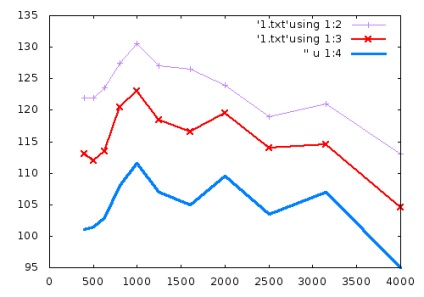
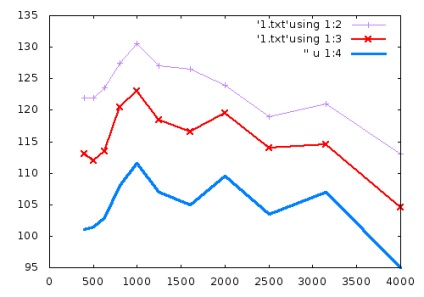
Az első sor azt mutatja, hogy szükség van a konstrukció egy kétdimenziós grafikon (plot) az 1.txt adatfájl, az X-tengelyen 1 oszlop 2. oszlop Y (eluálószerként 1: 2) keresztül adatok sor pont (linespoints) vastagsága 1 pixel ( lw 1) és az ibolya (LT RGB 'lila').
plot parancsot a következőképpen működik: Irányítja az ábrázolás a kiválasztott terminál, akkor anélkül, hogy megértenék, mi volt azelőtt. Ezért, ha fut több parancsot egy sorban a cselekmény, akkor a fájl az utolsó menetrend, és csak őt. Ahhoz, hogy épít diagramokon ugyanazon a területen meg kell adnia a parancs érveket, vesszővel elválasztva. Ha a parancs nem fér ki egy sorba, akkor ruházható át, a sor vége karakter \. Ez is az escape karaktert gnuplot.
A második vonal adott vonal szélessége (LW) egyenlő 2 pixel, piros szín, típus linespoints.
A harmadik sor kerül alkalmazásra sok rövidítések:
- ahelyett, hogy a fájlnév üres idézetek „” - jelzi a használatát az előző fájl;
- rövidített w;
- li - helyett vonalak;
- és nem meghatározott színű.
Ugyanakkor a szín választották automatikusan, és eltér a korábban alkalmazottakkal.
Ha szükség van nyomtatni grafika egy fekete-fehér nyomtató, akkor van értelme, hogy meghatározza a különböző vonalak, amelyek könnyebben meg lehet különböztetni, például - a vonal (vonalak), összhangban a pont (linespoints) és pontozott (lt 0). Erre mutat példát a 2. lista.
2. lista Különböző típusú tételek
A 2. ábra egy grafikon, a különböző típusú sorok.
2. ábra Grafikon segítségével különböző típusú sorok
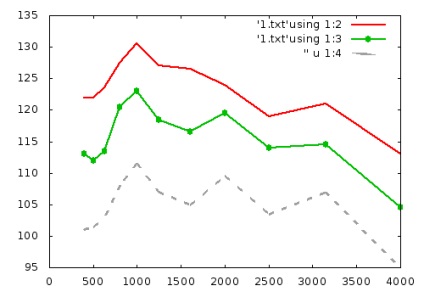
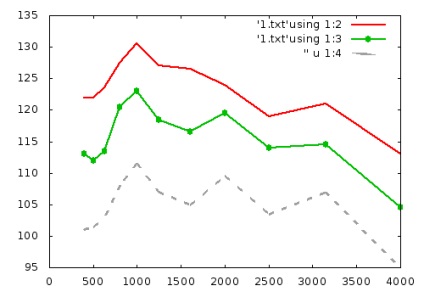
Az első sor a rajz egy normál sor. A második sor mutatja a vonal pontokkal (linespoints) típusú pontok pt 7. Harmadik szaggatott húz - a vonal típusát 0 lt.
Nem szükséges, hogy emlékezzen, hogy néz ki az egyik vagy másik típusú vonalak vagy pontok, annál inkább lehet (és lesz) befolyásolhatják a kiválasztott terminálhoz. Hogy mi áll a kiválasztott terminál, akkor létrehozhat és futtatni a fájlt a parancsokat a 3. listában.
Ennek eredményeként, a következő kép jelenik meg test.png fájlban a 3. ábrán látható.
3. ábra típusok elérhető a kiválasztott terminál
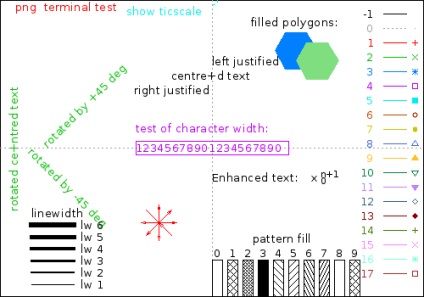
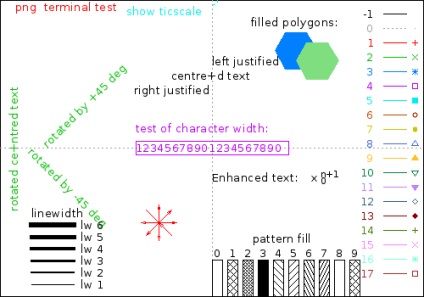
Ez az eredeti táblázat egy kijelölt terminálhoz. Többek között, hogy milyen típusú vonalak a jobb oldali oszlopában a következőket jelzik: lt 1 - piros vékony vonal, ha alkalmazza az ilyen típusú vonal pont, pontok lesznek jelölve keresztek, szürke szaggatott vonal - 0 típusú.
rács beállításai
Ezt követően meg kell hívni a rács Y tengely a következő követelményeknek:
- szükséges, hogy késleltesse a hangnyomás dB, az ár egy osztás 1 dB;
- a rács kell alkalmazni, hogy feliratokat jelezve a nagyságát hangnyomás több mint 5 dB (130, 135, 140, stb);
- ütemezés hasonlónak kell lennie, hogy egy szabványos formában, így a magassága 50 dB.
Jelentkezzen tengely a következő parancsot:
Alapértelmezés szerint, a felirat mentén található a tengely (ebben az esetben, az Y-tengely).
Megjelenítése rácskoordináták a parancsot:
Állítsa be a rács az X, Y és egy speciális (mytics) rács Y (erről később). Alapértelmezésben a program választja ki a skála és a feliratok. Állítsa be őket az alábbiak szerint:
A tartomány a Y értékek 90-140.
Érdemes megjegyezni, hogy a választás a kézi tartományban, amikor hiba ütemezése nem illik, és részben vagy egészben nem jelenik meg.
A következő parancs meghatározza, hogy az aláírás kell tenni 5 hadosztály az Y tengelyen, ami úgy értelmezhetjük, hogy „állítsa be az osztály az Y tengely” (állítsa be az Y tic):
4. lista mutatja azt scen.plt fájlt, hogy a használt a rács konfiguráció.
4. lista scen.plt fájlhoz, amit rácsbeállításokat használt Y tengely
Példa rács beállításait Y tengely lehet a 4. ábrán látható, a parancs fájlt gnuplot c scen.plt:
4. ábra: Példa rácsbeállításokat az Y tengely
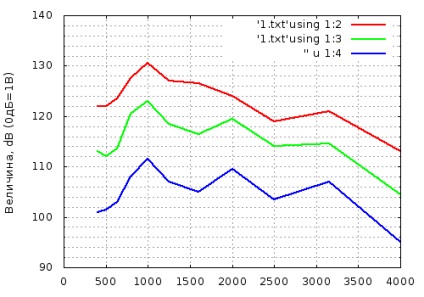
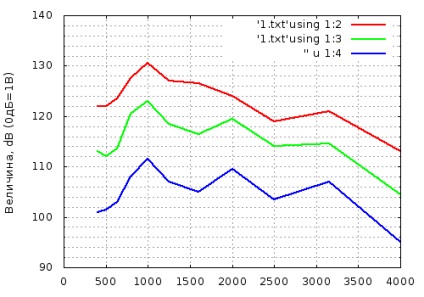
Követelmények a következő X tengely:
A csapat sor rács adni a paramétereket mutatja az 5. lista:
5. lista Axis Settings X
Az utolsó parancs meghatározza, hogyan kell felhívni a grid X tengely értéke idézetek - ez az, amit meg kell írni, egy szóközzel elválasztva -, hogy hová. Tehát „500” 500 - azt jelenti, hogy meg kell tartani a jelet 500, mellette pedig írja: „500”, „” 300 - azt jelenti, hogy meg kell tartani a jelet 300, de nem írok semmit. Az eredmény a csapat kapja az 5. ábrán.
5. ábra: példa rácsbeállításokat az X tengelyhez
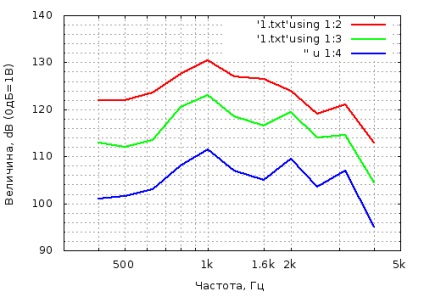
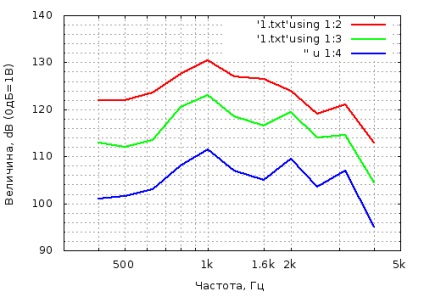
következtetés
A cikk áttekintette az alkalmazások tetszőleges koordinátarács grafikonon egy teljes konfiguráció megosztottság és hozzá egy aláírás a tengelyek. Ez is egy példa beállítás logaritmikus skálán a tengelyekre.